Mengubah Mode Koneksi
Anda dapat mengalihkan mode koneksi atau mengubah SSID dan setelan lainnya pada pencetak.
Pengesetan diperlukan ketika menghubungkan ke pencetak untuk pertama kalinya. Kembali ke layar aplikasi dan set pencetak.
(Muncul pada jendela baru)
-
Tekan tombol Pengesetan(Setup) (A) pada pencetak.
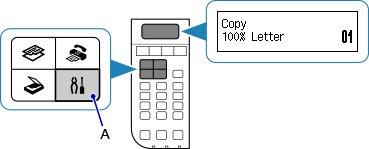
-
Gunakan tombol
 atau
atau  (B) untuk memilih Setelan Perangkat(Device settings), kemudian tekan tombol OK.
(B) untuk memilih Setelan Perangkat(Device settings), kemudian tekan tombol OK.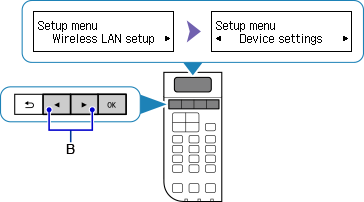
-
Pilih Setelan LAN(LAN settings) dan tekan tombol OK.
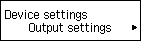

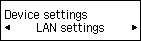
-
Pilih mode koneksi yang ingin Anda gunakan, kemudian tekan tombol OK dan lanjutkan pengesetan.
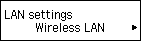
Ketika LAN Nirkabel(Wireless LAN) Diset
Tekan tombol Pengesetan(Setup), kemudian pilih Pngstn LAN nirkabel(Wireless LAN setup), dan kemudian tekan tombol OK.
Pilih metode pengesetan koneksi nirkabel dalam layar Pngstn LAN nirkabel(Wireless LAN setup).
Setelah menghubungkan pencetak ke perute nirkabel, Anda perlu menghubungkan perangkat Anda (seperti ponsel pintar) ke perute nirkabel dalam layar setelan Wi-Fi pada perangkat.
Ketika Mengubah Setelan Koneksi Langsung Nirkabel
Tekan tombol Pengesetan(Setup), pilih Setelan Perangkat(Device settings) > Setelan LAN(LAN settings) > Langsung Nirkabel(Wireless Direct) > Perbarui SSID/PW(Update SSID/PW) > Ya(Yes), dan kemudian tekan tombol OK dan perbarui SSID dan Kata Sandi (kunci jaringan).
Periksa SSID dan Kata Sandi (kunci jaringan) yang telah diubah pada layar yang ditampilkan.

